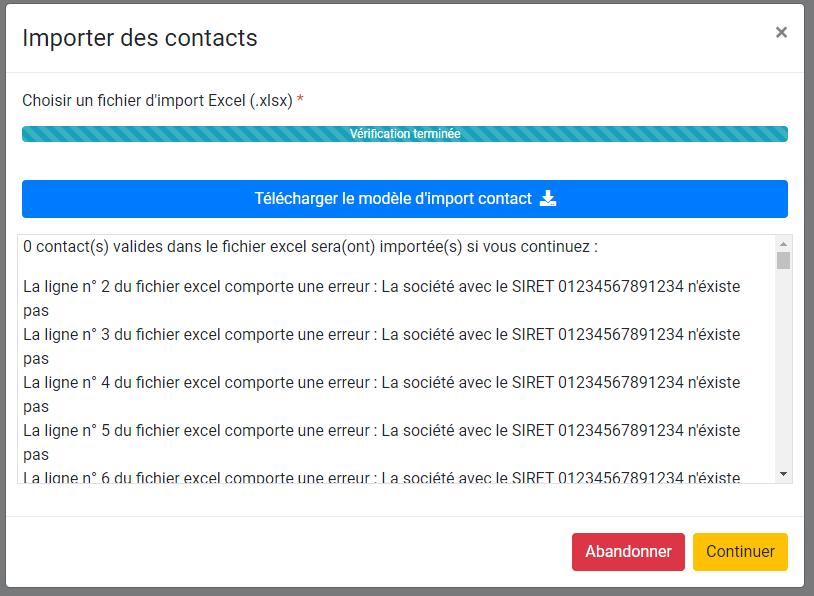Hub3E Ecoles : Imports
- Import de candidats
- Import d'entreprises
- Import de contacts entreprise
- Import de missions
- Import de formations
- Import d'utilisateurs école
Import de candidats
1. Présentation de l'import excel de candidats
La plateforme permet aux administrateurs école d'importer des candidats en utilisant un fichier excel modèle d'import candidat.
Les candidats importés arrivent dans le SAS d'admission de l'école dans laquelle ils ont étés importés et pourront être dédoublonnés dans le SAS Hub3E Ecoles.
2. Import de candidats depuis l'interface Hub3E Ecoles
Pour utiliser l'import de candidats sur Hub3E, connectez-vous avec un compte administrateur école à Hub3E Ecoles et dans le menu de navigation supérieur cliquez sur Imports / Exports :
Puis cliquez sur Candidats dans la section Imports du menu déroulant :
La fonction d'import candidat s'affichera dans une modale :
3. Structure du modèle d'import candidats
Le modèle d'import candidats est composé d'une entête sur la ligne n°1 du fichier Excel. Cette entête est importante car il permet d'identifier les colonnes à remplir et ne dois pas être supprimée.
Les données des candidats à importer sont à remplir à partir de la ligne n°2 dans le fichier excel juste en dessous de l'entête.
Le modèle Excel d'import candidats comporte les champs suivants :
| Nom du champ | Champ obligatoire | Colonne dans Excel | Description |
| Civilité | oui | A |
La civilité du candidat à importer parmi les choix suivants :
Exemple : Monsieur |
| Nom | oui | B |
Le nom du candidat :
Exemple : DURANT |
| Prénom | oui | C |
Le prénom du candidat :
Exemple : Albert |
| Date de naissance | oui | D |
La date de naissance du candidat :
JJ = Le jours de naissance sur deux chiffres MM = Le mois de naissance sur deux chiffres AAAA = L'année de naissance sur quatre chiffres
Exemple : 13/09/1995 |
| oui | E |
L'adresse email du candidat :
Exemple : email.valide@gmail.com |
|
| Téléphone | non | F |
Le numéro de téléphone fixe du candidat :
Exemple : 03.33.33.33.33 |
| Portable | non | G |
Le numéro de téléphone portable du candidat :
Exemple : 06.66.66.66.66 |
| Adresse | oui | H |
L'adresse du candidat :
Exemple : 11-13 Rue des aulnes |
| Complément d'adresse | non | I |
Les informations complémentaires de l'adresse du candidat :
Exemple : Bâtiment C, 1er étage |
| CP | oui | J |
Le code postal du candidat :
Exemple : 69760 |
| Ville | oui | K |
La ville du candidat :
Exemple : Limonest |
| Pays | non | L |
Le pays de résidence du candidat :
Exemple : France |
| Nationalité | non | M |
La nationalité du candidat :
Exemple : Français |
| Lieu de naissance | non | N |
Le lieu de naissance du candidat :
Exemple : Lyon |
| INE | non | O |
L'identifiant national étudiant du candidat :
|
| Parcoursup | non | P |
Indique si le candidat est sur Parcoursup parmi les choix suivants :
Exemple : oui Valeur par défaut, si non renseigné : non |
| Déjà trouvé une entreprise | non | Q |
Indique si le candidat a trouvé une entreprise pour son alternance :
Exemple : oui Valeur par défaut, si non renseigné : non |
| ID Formation(s) Souhaitée(s) | non | R |
Liste d'identifiant(s) technique(s) (aussi appelé ID) de toutes les formations à ajouter au profil du candidat :
Exemple : Astuces :
|
|
ID Formation(s)
|
non | S |
Liste d'identifiant(s) technique(s) (aussi appelé ID) de toutes les formations définies comme prioritaires :
Exemple : Astuces :
|
|
Historique |
non | T |
Un message personnalisé à ajouter dans l'historique du profil du candidat :
Astuces :
|
Information : les candidats sont dédoublonnées par couple nom + prénom + date de naissance. Si un fichier Excel comporte une ou plusieurs candidats en doublon avec un candidat dans Hub3E ou dans le fichier Excel importé, une erreur sera affichée pour indiquer les candidats en doublon.
4. Phase de contrôle de la validité des données du fichier Excel
L'import de candidats sur Hub3E s’effectue en deux étapes successives.
La phase de contrôle de la validité des données du fichier excel utilisé est la première étape de ce processus.
Lors de la phase de contrôle des données, la plateforme analysera le fichier Excel afin de déterminer s'il contient des erreurs.
Si le fichier excel contient des erreurs, une fenêtre contenant la ligne du fichier Excel ainsi que la colonne en erreur et la nature de l'erreur sera affichée :
Le bouton Continuer permet d'importer les données valides et d'exclure les lignes invalides.
Le bouton Abandonner fermera la fonction d'import de candidat.
Si le fichier excel ne contient pas d'erreur, il sera importé automatiquement.
5. Phase d'import des données du fichier excel
L'import de candidats sur Hub3E s’effectue en deux étapes successives.
L'import des données du fichier excel est la deuxième étape de ce processus.
Une fois cette étape terminée, vous pourrez retrouver vos candidats importés dans le SAS d'admission, avec la provenance "import-candidats-hub3e".
Import d'entreprises
1. Présentation de l'import excel d'entreprises
La plateforme permet aux administrateurs école d'importer des entreprises en utilisant un fichier excel modèle d'import entreprises.
Les entreprises importés seront visibles dans le menu de navigation latéral gauche, sur "Voir Entreprises", dans l'école pour laquelle elles ont étés importés.
2. Import d'entreprises depuis l'interface Hub3E Ecoles
Pour utiliser l'import d'entreprises Hub3E, connectez-vous avec un compte administrateur école et dans le menu de navigation supérieur cliquez sur Imports / Exports :
Puis cliquez sur Entreprises dans la section Imports du menu déroulant :
La fonction d'import d'entreprises s'affichera dans une modale :
3. Structure du modèle d'import d'entreprises
Le modèle d'import d'entreprises est composé d'un entête sur la ligne n°1 du fichier Excel. Cet entête est important car il permet d'identifier les colonnes à remplir et ne dois pas être supprimé.
Les données des entreprises à importer sont à remplir à partir de la ligne n°2 dans le fichier excel juste en dessous de l'entête.
Le modèle excel d'import d'entreprises comporte les champs suivants :
| Nom du champ | Champ obligatoire | Colonne dans Excel | Description |
| SIRET | oui | A |
Le SIRET de l'entreprise :
|
| Raison sociale | oui | B |
La raison sociale de l'entreprise :
Exemple : Engineering Partners |
| Adresse | non | C |
L'adresse de l'entreprise :
Exemple : 11-13 Rue des aulnes Valeur par défaut : [VIDE] (en toute lettres) |
| Complément d'adresse | non | D |
Les informations complémentaires de l'adresse de l’entreprise :
Exemple : Bâtiment C, 1er étage |
| CP | non | E |
Le code postal de l'entreprise :
Exemple : 69760 Valeur par défaut : [VIDE] (en toute lettres) |
| Ville | non | F |
La ville de l'entreprise :
Exemple : Limonest Valeur par défaut : [VIDE] (en toute lettres) |
| Téléphone | non | G |
Le téléphone de l'entreprise :
Exemple : 03.33.33.33.33 |
| non | H |
L'adresse email de contact de l'entreprise :
Exemple : email.valide@gmail.com |
|
| Site web | non | I |
L'URL vers le site web de l'entreprise :
Exemple : https://www.hub3e.com |
| Historique | non | J |
Un message personnalisé à ajouter dans le suivi commercial de l'entreprise :
Astuces :
|
| Active | non | K |
Le statut actif ou inactif de l'entreprise qui sera importée parmi les choix suivants:
Exemple : active Valeur par défaut : active |
| Gestionnaire de compte | non | L |
Un identifiant technique (aussi appelé ID) du gestionnaire de compte à ajouter à l'entreprise :
Exemple : 1 Astuce :
|
Information : les entreprises sont dédoublonnées par leur SIRET. Si un fichier Excel comporte une ou plusieurs entreprises en doublon avec une entreprise dans Hub3E ou dans le fichier Excel importé, une erreur sera affichée pour indiquer les entreprises en doublon.
4. Phase de contrôle de la validité des données du fichier excel
L'import d'entreprises sur Hub3E s’effectue en deux étapes successives.
La phase de contrôle de la validité des données du fichier excel utilisé est la première étape de ce processus.
Lors de la phase de contrôle des données, la plateforme analysera le fichier excel afin de déterminer s'il contient des erreurs.
Si le fichier excel contient des erreurs, une fenêtre contenant la ligne du fichier excel ainsi que la colonne en erreur et la nature de l'erreur sera affichée :
Le bouton Continuer permet d'importer les données valides et d'exclure les lignes invalides.
Le bouton Abandonner fermera la fonction d'import d'entreprises.
Si le fichier excel ne contient pas d'erreur, il sera importé automatiquement.
5. Phase d'import des données du fichier excel
L'import d'entreprises sur Hub3E s’effectue en deux étapes successives.
L'import des données du fichier excel est la deuxième étape de ce processus.
Une fois cette étape terminée, vous pourrez retrouver les entreprises importés dans Hub3E Ecoles, via le menu latéral gauche "Voir entreprises".
Import de contacts entreprise
1. Présentation de l'import excel de contacts entreprise
La plateforme HubE3 permet aux administrateurs d'une école d'importer un lot de contacts entreprise en utilisant un fichier excel modèle d'import de contacts entreprise.
Les contacts entreprise importés seront visible dans le menu de navigation latéral sur la gauche le l'interface Hub3E dans l'école pour laquelle ils ont étés importés sur Hub3E.
2. Import de contacts entreprise depuis l'interface Hub3E Ecoles
Pour utiliser l'import de contacts entreprise Hub3E, connectez-vous avec un compte administrateur école à Hub3E et dans le menu de navigation supérieur cliquez sur Imports / Exports :
Puis cliquez sur Contacts entreprise dans le section Imports du menu déroulant :
La fonction d'import de contacts entreprise s'affichera dans une modale :
3. Structure du modèle d'import de contacts entreprise
Le modèle d'import de contacts entreprise est composé d'un entête sur la ligne n°1 du fichier Excel. Cet entête est important car il permet d'identifier les colonnes à remplir et ne dois pas être supprimé.
Les données des contacts entreprise à importer sont à remplir à partir de la ligne n°2 dans le fichier excel juste en dessous de l'entête.
Le modèle excel d'import de contacts entreprise comporte les champs suivants :
| Nom du champ | Champ obligatoire | Colonne dans Excel | Description |
| SIRET Entreprise | oui | A |
Le SIRET de l'entreprise dans laquelle enregistrer le contact entreprise :
|
| Civilité | oui | B |
La civilité du contact entreprise à importer parmi les choix suivants :
Exemple : Monsieur |
| Nom | oui | C |
Le nom du contact entreprise :
Exemple : DURANT |
| Prénom | oui | D |
Le prénom du contact entreprise :
Exemple : Albert |
| oui | E |
L'adresse email de contact du contact entreprise :
Exemple : email.valide@gmail.com |
|
| Téléphone | non | F |
Le numéro de téléphone fixe du contact entreprise :
Exemple : 03.33.33.33.33 |
| Portable | non | G |
Le numéro de téléphone portable du contact entreprise :
Exemple : 06.66.66.66.66 |
| Fonction | non | H |
La fonction du contact entreprise :
Exemple : Ingénieur recherche et développement |
Information : les contacts entreprises sont dédoublonnées par couple SIRET de l'entreprise + nom + prénom. Si un fichier Excel comporte un ou plusieurs contacts entreprises en doublon avec un contact entreprise dans Hub3E ou dans le fichier Excel importé, une erreur sera affichée pour indiquer les contacts entreprises qui sont en doublon.
4. Phase de contrôle de la validité des données du fichier excel
L'import de contacts entreprise sur Hub3E s’effectue en deux étapes successives.
La phase de contrôle de la validité des données du fichier excel utilisé est la première étape de ce processus.
Lors de la phase de contrôle des données, la plateforme analysera le fichier excel afin de déterminer s'il contient des erreurs.
Si le fichier excel contient des erreurs, une fenêtre contenant la ligne du fichier excel ainsi que la colonne en erreur et la nature de l'erreur sera affichée :
Le bouton Continuer permet d'importer les enregistrements valides et d'exclure les enregistrements invalides.
Le bouton Abandonner fermera la fonction d'import de contacts entreprise.
Si le fichier excel ne contient pas d'erreur, il sera importé automatiquement.
5. Phase d'import des données du fichier excel
L'import de contacts entreprise sur Hub3E s’effectue en deux étapes successives.
L'import des données du fichier excel est la deuxième étape de ce processus.
Une fois cette étape terminée, vous pourrez retrouver les contacts entreprise importés dans Hub3E.
Import de missions
1. Présentation de l'import excel de missions
La plateforme HubE3 permet aux administrateurs d'une école d'importer un lot de missions en utilisant un fichier excel modèle d'import de missions.
Les missions importés seront visible dans le menu de navigation latéral sur la gauche le l'interface Hub3E dans l'école pour laquelle elles ont étés importées sur Hub3E.
Cette fonctionnalité n'est disponible que pour les utilisateurs ayant le rôle Administrateur école.
2. Import de missions depuis l'interface Hub3E Ecoles
Pour utiliser l'import de missions Hub3E, connectez-vous avec un compte administrateur école à Hub3E et dans le menu de navigation supérieur cliquez sur Imports / Exports :
Puis cliquez sur Missions dans le section Imports du menu déroulant :
La fonction d'import de missions s'affichera dans une modale :
3. Structure du modèle d'import de missions
Le modèle d'import de missions est composé d'un entête sur la ligne n°1 du fichier Excel. Cet entête est important car il permet d'identifier les colonnes à remplir et ne doit pas être supprimé.
Les données des missions à importer sont à remplir à partir de la ligne n°2 dans le fichier excel juste en dessous de l'entête.
Le modèle excel d'import de missions comporte les champs suivants :
| Nom du champ | Champ obligatoire | Colonne dans Excel | Description |
| SIRET | oui | A |
Le SIRET de l'entreprise dans laquelle enregistrer la mission :
Exemple : 12345678901234 |
| Intitulé Offre | oui | B |
L'intitulé de la mission :
Exemple : Alternance - entretient d'une centrale nucléaire |
| Descriptif | non | C |
Le descriptif de la mission :
Astuces :
|
| Profil | non | D |
Le profil recherché pour la mission :
Astuces :
|
| Nombre de postes | oui | E |
Le nombre de poste(s) à pourvoir de la mission :
Exemple : 2 |
| Date de début | oui | F |
La date de début de la mission :
JJ = Le jours de naissance sur deux chiffres MM = Le mois de naissance sur deux chiffres AAAA = L'année de naissance sur quatre chiffres
Exemple : 15/05/2021 |
| Date de fin | non | G |
La date de fin de la mission :
JJ = Le jours de naissance sur deux chiffres MM = Le mois de naissance sur deux chiffres AAAA = L'année de naissance sur quatre chiffres
Exemple : 15/05/2022 |
| Type de contrat | non | H |
Le(s) type(s) de contrat de la mission à importer parmi les choix suivants :
Contraintes :
Astuces :
Exemple : contrat de professionnalisation |
| Permis obligatoire | non | I |
Indique si le permis est obligatoire pour pouvoir postuler à cette mission parmi les choix suivants :
Exemple : oui |
| Adresse | oui | J |
L'adresse de la mission :
Exemple : 11-13 Rue des aulnes |
| Complément d'adresse | non | K |
Les informations complémentaires de l'adresse de la mission :
Exemple : Bâtiment C, 1er étage |
| CP | oui | L |
Le code postal de la mission :
Exemple : 69760 |
| Ville | oui | M |
La ville de la mission :
Exemple : Limonest |
| ID Formation(s) | non | N |
Liste d'identifiant(s) technique(s) (aussi appelé ID) de toutes les formations à ajouter à la mission :
Exemple : Astuces :
|
| Historique | non | O |
Un message personnalisé à ajouter dans l'historique de la mission :
Astuces :
|
Information : les missions sont dédoublonnées par couple SIRET + intitulé de la mission. Si un fichier Excel comporte une ou plusieurs missions en doublon avec une mission dans Hub3E ou dans le fichier Excel importé, une erreur sera affichée pour indiquer les missions qui sont en doublon.
4. Phase de contrôle de la validité des données du fichier excel
L'import de missions sur Hub3E s’effectue en deux étapes successives.
La phase de contrôle de la validité des données du fichier excel utilisé est la première étape de ce processus.
Lors de la phase de contrôle des données, la plateforme analysera le fichier excel afin de déterminer s'il contient des erreurs.
Si le fichier excel contient des erreurs, une fenêtre contenant la ligne du fichier excel ainsi que la colonne en erreur et la nature de l'erreur sera affichée :
Le bouton Continuer permet d'importer les enregistrements valides et d'exclure les enregistrements invalides.
Le bouton Abandonner fermera la fonction d'import de missions .
Si le fichier excel ne contient pas d'erreur, il sera importé automatiquement.
5. Phase d'import des données du fichier excel
L'import de missions sur Hub3E s’effectue en deux étapes successives.
L'import des données du fichier excel est la deuxième étape de ce processus.
Une fois cette étape terminée, vous pourrez retrouver les missions importées dans Hub3E.
Import de formations
1. Présentation de l'import excel de formations
La plateforme HubE3 permet aux administrateurs d'une école d'importer un lot de formations en utilisant un fichier excel modèle d'import de formations.
Les formations importés seront visible dans l'école qui les a importée. Pour cela, utilisez le menu de navigation supérieur et cliquez sur la rubrique Votre école puis dans la page qui s'affiche cliquez sur l'onglet Formations.
Cette fonctionnalité n'est disponible que pour les utilisateurs ayant le rôle Administrateur école.
2. Import de formations depuis l'interface Hub3E Ecoles
Pour utiliser l'import de formations Hub3E, connectez-vous avec un compte administrateur école à Hub3E et dans le menu de navigation supérieur cliquez sur Imports / Exports :
Puis cliquez sur Formations dans le section Imports du menu déroulant :
La fonction d'import de formations s'affichera dans une modale :
3. Structure du modèle d'import de Formations
Le modèle d'import de formations est composé d'un entête sur la ligne n°1 du fichier Excel. Cet entête est important car il permet d'identifier les colonnes à remplir et ne doit pas être supprimé.
Les données des formations à importer sont à remplir à partir de la ligne n°2 dans le fichier excel juste en dessous de l'entête.
Le modèle excel d'import de formations comporte les champs suivants :
| Nom du champ | Champ obligatoire | Colonne dans Excel | Description |
| Intitulé formation | oui | A |
L'intitulé de la formation :
Exemple : BTS soudeur industriel |
| Descriptif | non | B |
Le descriptif de la formation :
Astuces :
|
| Nb de places max | non | C |
Le nombre de places disponibles sur la formation :
Exemple : 20 |
| ID Domaine | oui | D |
Liste d'identifiant(s) technique(s) (aussi appelé ID) de tous les domaines à ajouter à la formation :
Exemple : Astuces :
|
| CV obligatoire | non | E |
Indique si le candidat doit obligatoirement ajouter un document de type CV à son profil à 360 pour que son dossier soit considéré comme complet pour cette formation.
La colonne peut contenir les valeurs suivantes :
Exemple : oui
Une colonne vide correspondra à la valeur non par défaut. |
| Lettre de motivation obligatoire | non | F |
Indique si le candidat doit obligatoirement ajouter un document de type lettre de motivation à son profil à 360 pour que son dossier soit considéré comme complet pour cette formation.
La colonne peut contenir les valeurs suivantes :
Exemple : oui
Une colonne vide correspondra à la valeur non par défaut. |
| Diplôme obligatoire | non | G |
Indique si le candidat doit obligatoirement ajouter un document de type diplôme/justificatif d'obtention à son profil à 360 pour que son dossier soit considéré comme complet pour cette formation.
La colonne peut contenir les valeurs suivantes :
Exemple : oui
Une colonne vide correspondra à la valeur non par défaut. |
| Bulletin de notes obligatoire | non | H |
Indique si le candidat doit obligatoirement ajouter un document de type bulletin de notes à son profil à 360 pour que son dossier soit considéré comme complet pour cette formation.
La colonne peut contenir les valeurs suivantes :
Exemple : oui
Une colonne vide correspondra à la valeur non par défaut. |
| Lien de la vidéo de présentation | non | I |
Permet de stocker un lien vers une vidéo de présentation pour la formation :
|
| Lien de la fiche de présentation | non | J |
Permet de stocker un lien vers un document ou une page internet de présentation d'une formation :
|
| Code RNCP | non | K |
Permet de stocker le code RNCP officiel de la formation qui sera utilisé pour préremplir les Cerfa :
|
| Code diplôme | non | L |
Permet de stocker le code diplôme officiel de la formation qui sera utilisé pour préremplir les Cerfa :
|
| ID Responsable de formation | non | M |
Permet d'associer un utilisateur école responsable de la formation en indiquant son ID dans la colonne :
Astuce :
|
| Année d'entrée | non | N |
Permet d'ajouter une ou plusieurs années d'entrées à une formation au moment de l'import :
Exemple : Astuces :
|
| ID Site | non | O |
Permet d'ajouter un ou plusieurs sites à une formation au moment de son import :
Exemple : Astuce :
|
Information : les formations sont dédoublonnées par leur intitulé. Si un fichier Excel comporte une ou plusieurs formations en doublon par leur intitulé avec une formation dans Hub3E ou dans le fichier Excel importé, une erreur sera affichée pour indiquer les formations qui sont en doublon.
4. Phase de contrôle de la validité des données du fichier excel
L'import de formations sur Hub3E s’effectue en deux étapes successives.
La phase de contrôle de la validité des données du fichier excel utilisé est la première étape de ce processus.
Lors de la phase de contrôle des données, la plateforme analysera le fichier excel afin de déterminer s'il contient des erreurs.
Si le fichier excel contient des erreurs, une fenêtre contenant la ligne du fichier excel ainsi que la colonne en erreur et la nature de l'erreur sera affichée :
Le bouton Continuer permet d'importer les enregistrements valides et d'exclure les enregistrements invalides.
Le bouton Abandonner fermera la fonction d'import de formations.
Si le fichier excel ne contient pas d'erreur, il sera importé automatiquement.
5. Phase d'import des données du fichier excel
L'import de formations sur Hub3E s’effectue en deux étapes successives.
L'import des données du fichier excel est la deuxième étape de ce processus.
Une fois cette étape terminée, vous pourrez retrouver les formations importés dans Hub3E.
Import d'utilisateurs école
1. Présentation du service d'import d'utilisateurs école à la demande
La plateforme HubE3 permet à Linkpart d'importer à la demande des lots de comptes utilisateurs dans une école en utilisant un fichier excel modèle d'import d'utilisateurs école.
Les utilisateurs importés seront visible dans l'école dans laquelle ils ont étés importés.
Pour consulter la liste des utilisateurs de votre école, en tant qu'administrateur école, utilisez le menu de navigation supérieur et cliquez sur la rubrique Votre école puis dans la page qui s'affiche cliquez sur l'onglet Utilisateur école.
2. Structure du modèle d'import d'utilisateurs école
Le modèle d'import de formations est composé d'un entête sur la ligne n°1 du fichier Excel. Cet entête est important car il permet d'identifier les colonnes à remplir et ne dois pas être supprimé.
Les données des utilisateurs à importer sont à remplir à partir de la ligne n°2 dans le fichier excel juste en dessous de l'entête.
Le modèle excel d'import de formations comporte les champs suivants :
| Nom du champ | Champ obligatoire | Colonne dans Excel | Description |
| Civilité | oui | A |
La civilité de l'utilisateur école à importer parmi les choix suivants :
Exemple : Monsieur |
| Nom | oui | B |
Le nom de l'utilisateur école :
Exemple : DURANT |
| Prénom | oui | C |
Le nom de l'utilisateur école :
Exemple : Albert |
| oui | D |
L'adresse email de l'utilisateur école :
Exemple : email.valide@gmail.com |
|
| Téléphone | oui | E |
Le numéro de téléphone de l'utilisateur école:
Exemple : 03.33.33.33.33 |
| User Name | oui | F |
L'identifiant de connexion de l'utilisateur école :
Exemple : albert.durant |
| Role | oui | G |
Le rôle de l'utilisateur école à importer parmi les choix suivants :
Exemple : ROLE_RECRUTEUR |
3. Service à la demande
L'import d'utilisateur école ne peut être effectué que par demande auprès de Linkpart en fournissant un modèle d'import remplis avec les informations des comptes que vous souhaitez importer.
Pour demander un import d'utilisateurs par lot :
Contactez commercial@linkpart.com pour plus d'informations.
Une fois cette étape terminée, vous pourrez retrouver les utilisateurs école importés dans Hub3E.